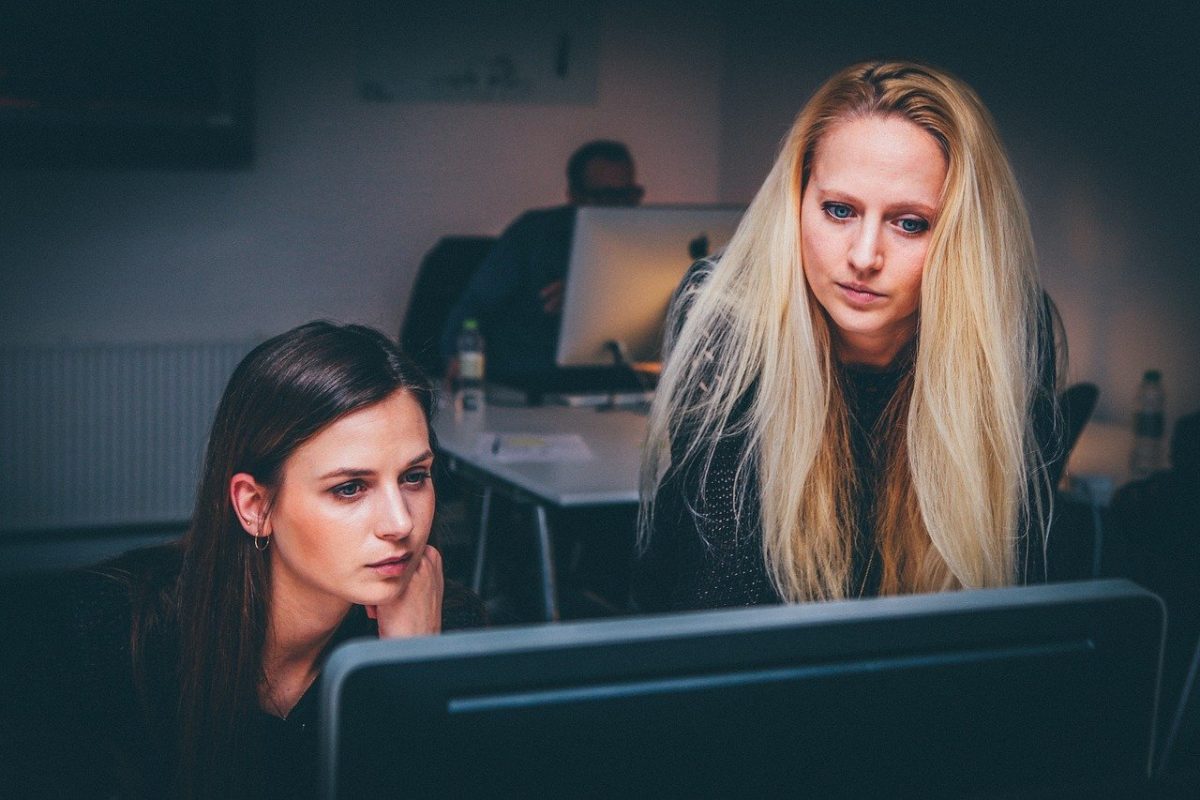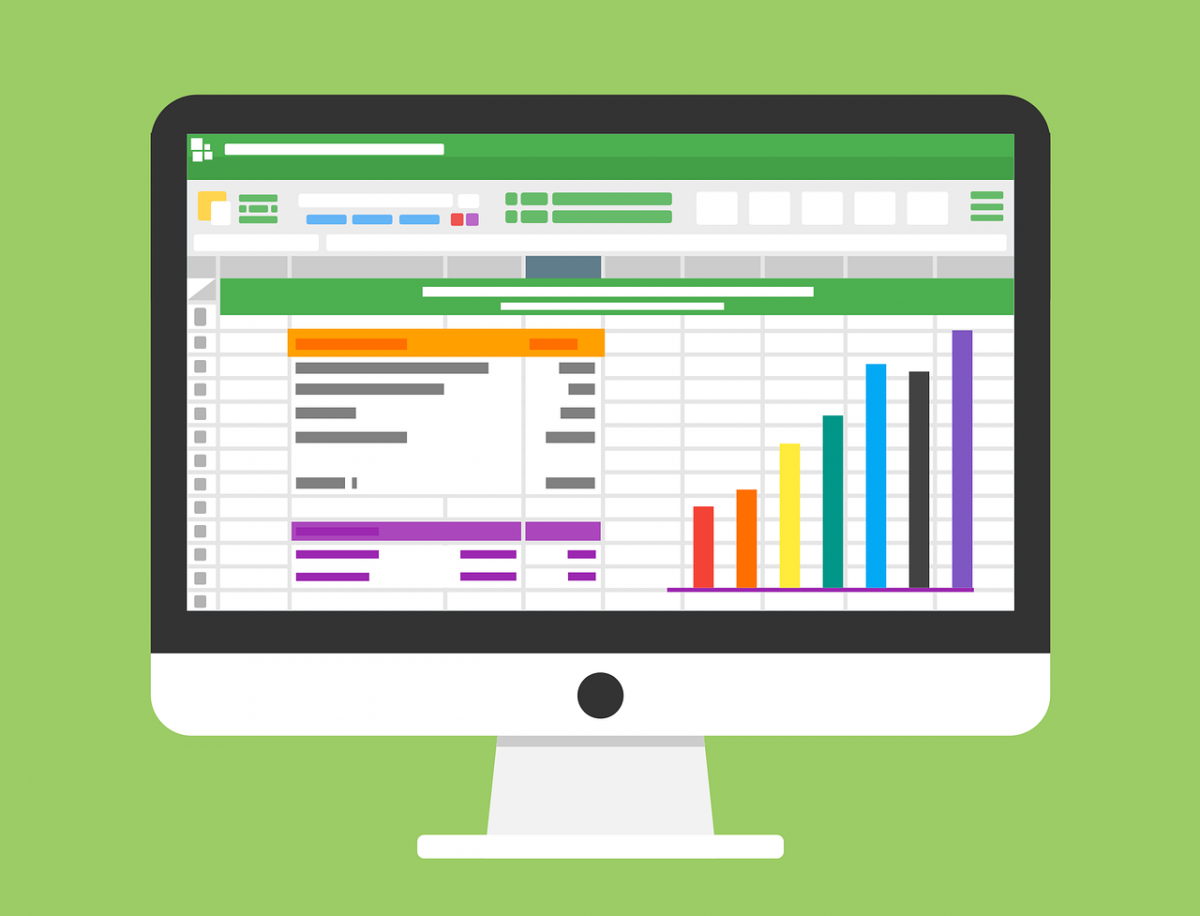Uji validitas dan reliabilitas merupakan langkah yang perlu dilakukan untuk mengukur sejauh mana sebuah penelitian dapat dipertanggungjawabkan. Kedua uji ini dapat dilakukan dengan program SPSS. Untuk lebih jelasnya, berikut uraiannya.
Uji Validitas
Melakukan uji validitas bertujuan untuk melihat seberapa tepat variabel yang digunakan dalam penelitian. Suatu penelitian dapat dikatakan valid apabila mampu memberikan hasil atas apa yang benar-benar ingin diukur. Dengan kata lain, hasil dari penelitian yang valid akan menjawab apa yang dipertanyakan dalam penelitian itu sendiri.
Uji validitas terbagi 2, yaitu validitas item dan validitas faktor. Validitas item dilihat dari korelasi skor item dengan skor total item. Sementara validitas faktor merupakan korelasi antara skor faktor dengan skor total faktor. Yang kedua ini dilakukan jika terdapat lebih dari satu faktor.
Untuk melakukan uji validitas menggunakan SPSS, totalkan terlebih dulu skor dari masing-masing variabel. Kemudian masuk ke menu Analyze, Correlate, lalu Bivariate. Isi Variables dengan seluruh item variabel. Jangan lupa tandai Pearson, Two-tailed, dan Flag significant correlations. Lalu klik OK.
Uji Reliabilitas
Reliabilitas dapat diartikan sebagai keandalan atau ketepatan pengukuran. Uji reliabilitas dilakukan untuk melihat sejauh mana konsistensi hasil suatu penelitian ketika dilakukan secara berulang-ulang. Semakin tinggi tingkat reliabilitasnya, maka penelitian tersebut semakin bisa diandalkan.
Indikator dari reliabilitas adalah nilai alpha cronbach’s. Umumnya, sebuah instrumen penelitian dikatakan reliabel ketika mencapai angka minimal 0,70. Untuk dapat mengetahui tingkat reliabilitas, maka digunakan rumus: reliabilitas = (jumlah item/jumlah item-1) (1- jumlah varians/varians total).
Dalam SPSS, uji reliabilitas dapat dilakukan pada menu Analyze, masuk ke Scale, dan pilih Reliability Analysis. Masukkan seluruh item dan pilih model Alpha, kemudian klik OK. Maka hasilnya akan langsung terlihat.
Hubungan Validitas dan Reliabilitas
Kedua hal ini tidak selalu berbanding lurus tetapi saling melengkapi. Suatu penelitian yang reliabel belum tentu valid. Tetapi penelitian yang valid seringkali juga reliabel. Karena itu, uji validitas dan reliabilitas perlu dilakukan secara keseluruhan, tidak bisa hanya salah satunya.
Sebelumnya, data kuesioner yang dikumpulkan dan digunakan untuk diuji hasilnya harus terlebih dulu valid. Salah satu cara mengeceknya adalah dengan memastikan tidak ada pertanyaan yang membingungkan dan memunculkan persepsi berbeda bagi responden. Misalnya dengan menghindari adanya kunci negatif dalam pertanyaan.
Masalah sering muncul karena peneliti tidak terbiasa dengan data dan rumus-rumus yang tampak rumit. Begitu juga dengan cara input data dan urutan langkah yang harus dijalankan dari banyaknya pilihan dalam program. Nah, oleh sebab itu, menggunakan jasa konsultan penelitian dapat menjadi solusi di tengah kebingungan dan ketika dikejar deadline.
Jasa konsultan penelitian ini bisa didapatkan di Patra Statistika, yang merupakan jasa konsultan terpercaya dengan tim yang berpengalaman di bidangnya. Melakukan uji validitas dan reliabilitas tidak lagi menjadi momok bagi peneliti, terutama yang masih pemula. Percayakan pada patrastatistika.com dan dapatkan hasil penelitian yang memuaskan.